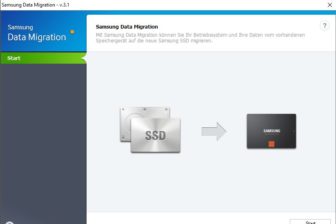Hands-On: „Cable Tester“ von Inline
18. April 2016
Wer Netzwerkverbindungen prüfen muss, setzt üblicherweise auf entsprechende Software-Komponenten wie etwa Windows-Bordmittel (etwa den Befehl „Ping“) oder Spezialprogramme von Drittanbietern. Bestimmte Fehler lassen sich allerdings rein „softwaremäßig“ nicht identifizieren. In diesem Fällen ist es sinnvoll, auch die Hardware-Komponenten einer Überprüfung zu unterziehen. Dabei kann es nötig sein, die einzelnen Netzwerkkabel-Verbindungen zu prüfen. Um dies schnell und effizient anzugehen, setzen die Systembetreuer auf Werkzeuge wie etwa den „Cable Tester“ von Inline. Das Lab-Team von NT4ADMINS hat diese Lösung genauer unter die Lupe genommen.

Ein zuverlässiges Diagnosewerkzeug zur Funktionsprüfung von Netzwerkkabeln sollte sich in jedem „Administrator-Werkzeugkasten“ (Bild 1) finden. Denn sowohl vorkonfektionierte Patch-Kabel oder auch Netzwerk-Verlegekabel können in den Unternehmen für Probleme sorgen, etwa wenn ein Kabelbruch für unterschiedliche Probleme im Netzwerk ursächlich ist. Beispielsweise ist es möglich, dass aufgrund Bewegung oder Temperaturschwankungen der Kontakt einzelner Litzen oder Aderpaare kurzzeitig nicht zu Stande kommt, und zu eine späteren Zeitpunkt die Verbindung wieder einwandfrei funktioniert. Je nach betroffenem Aderpaar und Kabelstelle können so beispielsweise auch statt kompletten Netzwerkabbrüchen einfach nur Probleme bei der zur Verfügung stehenden Bandbreite auftreten.

Denn die meisten Switches erkennen beispielsweise die angesteckten Kabel (etwa ob Patchkabel nach Cat.3, Cat.4, Cat.5 oder Cat.6 vorhanden sind). Bei einem Kabelbruch kann es nun etwa passieren, dass der Switch statt des eigentlich eingesetzten Kabels der Kategorie 5e (Bandbreite bis zu 1000BASE-T, folglich zertifiziert bis 1-Git/s-Ethernet) nur noch ein Kabel der Spezifikation Cat.5 (mit 100BASE-TX) identifiziert wird, und der Switch automatisch die Übertragungskapazität entsprechend reduziert. Falls dies auch nur zeitweise auftreten sollte, wird es meist schwierig, einen solchen Fehler zu diagnostizieren.
Kabeltester für Patch- und Verlegekabel einsetzen
Um die physikalischen Übertragungswege zu checken, sollten die Systembetreuer daher immer noch ein Prüf-Tool in der Hinterhand behalten. Mit den entsprechenden LAN-Testgeräten lassen sich dabei (vorkonfektionierte) Patch-Kabel, selbst-gecrimpte (mit Steckern versehenen) Leitungen, oder auch Vollkupfer-Verlegekabel für die Schneidklemm-Montage (LSA oder LSA+)-prüfen. Vor allem letztgenannte kommen in vielen Unternehmen zum Einsatz, und Desktop-Systeme, Workstations oder auch Laptops aus dem Arbeitsplätzen oder Büroräumen mit den Netzwerkverteilern auf den einzelnen Stockwerken oder mit dem eigenen Serverräumen, Rechenzentren oder dergleichen zu verbinden.
Besonders bei den aktuellen CAT.6-Doppel-Dosen und hoch

wertigen Kabeln (meist schon Cat.7) muss dabei sehr sauber gearbeitet werden, und neben den vier Aderpaaren auch noch auf die korrekte Schirmung geachtet werden. Administratoren, die öfters mit solchen Herausforderungen konfrontiert werden, greifen daher zu einigen Tricks:
- Netzwerkkabel immer mit etwas zusätzlichem „Spiel“ verlegt werden, um zu einem späteren Zeitpunkt die Länge der Leitung noch anpassen zu können.
- Generell kann die Netzwerkinstallation nach zwei Spezifikationen ausgeführt werden (TIA-568A oder TIA-568B). Im nationalen Umfeld kommt meist die Variante TIA-568B zum Einsatz, diese gilt zudem als am weitesten verbreitet.
- Zur Abisolation der Leitungen biegen die Netzwerkbetreuer die Enden (ca. 7-10 cm) um, und ritzen beispielsweise mit einem Cutter-Messer die Isolierung ganz leicht an. Diese kann daraufhin sehr einfach entfernt werden, zudem wird auf diese Art die Schirmung des Kabels nicht beschädigt (Bild 2). Noch besser: Für solche Arbeiten sind spezielle Abisolierzangen verfügbar.
- Nun wird die Geflechtschirmung nach hinten „gestülpt“ gegebenenfalls etwas gekürzt oder etwas „verdrillt“ (Bild 3).
- Als nächstes gilt es, die Folien-Abschirmung der Aderpaare anzupassen. Dabei ist zu beachten, dass die Schirmung möglichst nahe an die Kontaktstelle heranreicht (etwa 3 mm), allerdings ohne einen Kurzschluss zu erzeugen. Zwar ist es möglich, die Folie komplett von den Aderpaaren zu entfernen, allerdings verringert dies die Qualität der gesamten Verbindung. Daher sollte die Folienschirmung so weit wie möglich intakt bleiben.

Bild 5. Das Testgerät in Aktion: Nacheinander werden alle Kontakte einzeln geprüft. - Die einzelnen Aderpaare sollten ebenfalls so weit wie möglich „verdrillt“ bleiben.
- Danach werden die einzelnen Leitungen mittels eines LSA-Auflege-Werkzeugs an den entsprechenden Stellen angebracht, hier ist es wichtig, bei jedem Kontakt sauber zu arbeiten (Bild 4).
- Nun wird noch die Geflechtschirmung geerdet, und dazu mit dem Patchpanel (oder der CAT-Dose) „verschraubt“. Hier können die Administratoren entweder die Geflechtschirmung über die Isolierung „stülpen und verdrillen“, oder dies kurz vor Beginn der Isolierung ansetzen.
- Zudem verfügen die meisten Patchpanel noch über die Möglichkeit, die Kabel zusätzlich zu fixieren. Dazu setzen die meisten Administratoren Kabelbinder in der entsprechenden Stärke ein.
- Die Leitungen sollten als Vorbereitung für eine spätere Dokumentation immer entsprechend markiert oder beschriftet werden.
Nach der Verkabelung sollten die einzelnen Verbindungen zunächst mit einem Testgerät wie etwa dem „Cable Tester“ von Inline überprüft werden. Dazu wird der kleinere „Dongle“ etwa per Patchkabel an den entsprechenden Anschluss der Netzwerkdose angeschlossen, und danach der größere Tester am Patchpanel. Hier lassen sich Fehlerquellen schnell identifizieren, denn die LED-Anzeige verrät, ob alle Leitungspaare korrekt angeschlossen wurden (Bild 5). Falls dies nicht der Fall sein sollte, oder Kontakte vertauscht wurden, können die Systembetreuer auf diesen Weg ebenfalls schnell ermitteln.
Zusammenfassung
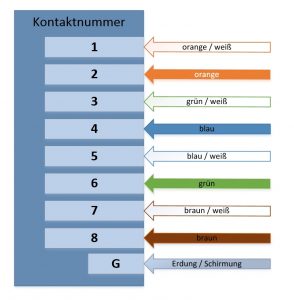
Sowohl bei einer Neuverkabelung oder bei der Fehlersuche sind die Systembetreuer auf Werkzeuge und Spezial-Wissen angewiesen. Denn nicht immer sind die korrekten Anschlussmethoden auf den ersten Blick ersichtlich. Beispielsweise gibt der Standard TI-568B vor dass die Kabelpaare 1 (Kontakt 4 und 5, Farbe: blau) von Kabelpaar 3 (Kontakt 3 und 6, Farbe: grün) umfasst werden, während Kabelpaar 2 (Kontakt 1 und 2, Farbe: orange) sowie Kabelpaar 4 (Kontakt 7 und 8, Farbe: braun) links und rechts daneben angeordnet sind (Bild 6). Daher müssen die Systembetreuer meist genau hinsehen, in welcher Reihenfolge die einzelnen Kontakte nebeneinander liegen (Bild 7), und welche Farbkodierung nach Standard TI-568A oder TI-568B vorliegen. Meistens sind beide Farbschemata an den Schneidklemmen aufgebracht. Teilweise sind hier die Farben vertauscht, wie etwa bei unseren günstigen Test-Patchpanel. Das ist in diesem Fall allerdings kein Problem, da die jeweiligen Aderpaare (etwa Kontakt 3 als grün und Kontakt 6 als weiß-grün) „verdreht“ wurden. Problematisch wäre dagegen, falls etwa grün mit blau vertauscht wäre.
Falls die Masseverbindung (Ground oder „G“) nicht korrekt angezeigt wird, sollten die Systembetreuer zuerst die „Messkabel“ prüfen. Sprich die Patchkabel mit denen die Prüfgeräte am Patchfeld (beziehungsweise der LAN-Dose) angeschlossen sind. Oftmals werden hier kurzerhand ungeschirmte Kabel zum Test angeschlossen, und damit ist es nicht möglich, die Masseverbindung zu messen, da diese beispielsweise nicht über derartige Patchkabel übertragen werden kann.

Ganz wichtig: Wie bereits angesprochen ist es notwendig die einzelnen Kabelverbindungen entsprechend zu dokumentieren. Dabei entwickeln die meisten Unternehmen unterschiedliche Lösungsmöglichkeiten. So kann es bei kleineren Firmen durchaus ausreichend sein, einfach die jeweiligen Netzwerk-Pots nach eine bestimmten Schema (Standort, Etage, Raumnummer, Dosennummer) zu beschriften, und gegebenenfalls in einer Excel-Tabelle zu notieren. Auch Office-Tools wie etwa Microsoft Visio können die Übersichtlichkeit erhöhen, zudem lassen sich viele Icons und Vorlagen (Shapes) für unterschiedlichen Gerätetypen aus dem Internet herunterladen.
Größere Verkabelungsarbeiten erfordern gegebenenfalls den Einsatz spezieller Software, um die Serverracks, Switches, Patchpanel, Leitungen, Etagenverteilen, Netzwerkdosen und Client-Systeme und deren Verkabelung abzubilden.
Für den Heimgebrauch, im SOHO (Small Office Home Office) oder in kleineren Firmen stellt der günstige „Cable Tester“ von Inline eine gute Investition dar. Kabelbrüche oder Kontaktfehler werden zuverlässig angezeigt. Das Gerät bietet darüber hinaus allerdings keine weiteren Funktionen. Split-Pair-Fehler (etwa das Vertauschen von Aderpaar 3 und 4) können nicht erkannt werden. Kabellängen lassen sich ebenfalls nicht ermitteln. Solche Zusatzfunktionen sind meist nur bei hochpreisigen Geräten und Spezial-Tools vorhanden. Positiv: Neben RJ-45-Verbindungen können auch die kleineren RJ-11-Leitungen überprüft werden (kommt meist für Telefon, Fax oder Anrufbeantworter zum Einsatz). Das Gerät ist für etwa acht Euro im Handel erhältlich, auf der Herstellerseite sind zudem noch weitere Informationen verfügbar.